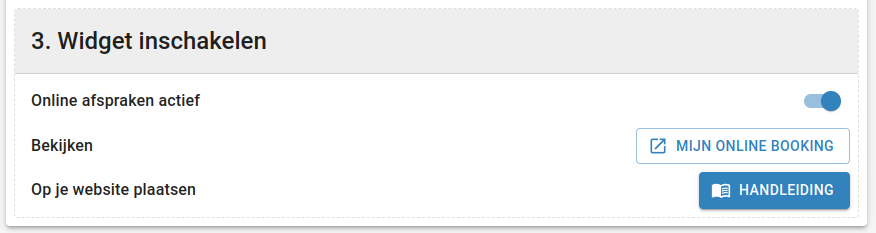Agenda & Online afspraken instellingen
Agenda
Klik in het menu op Instellingen -> Mijn jodiBooks. Als je de agenda-module hebt geactiveerd, verschijnt in het instellingenscherm de tab Agenda. Hier kun je zaken met betrekking tot je Online afspraken module instellen.
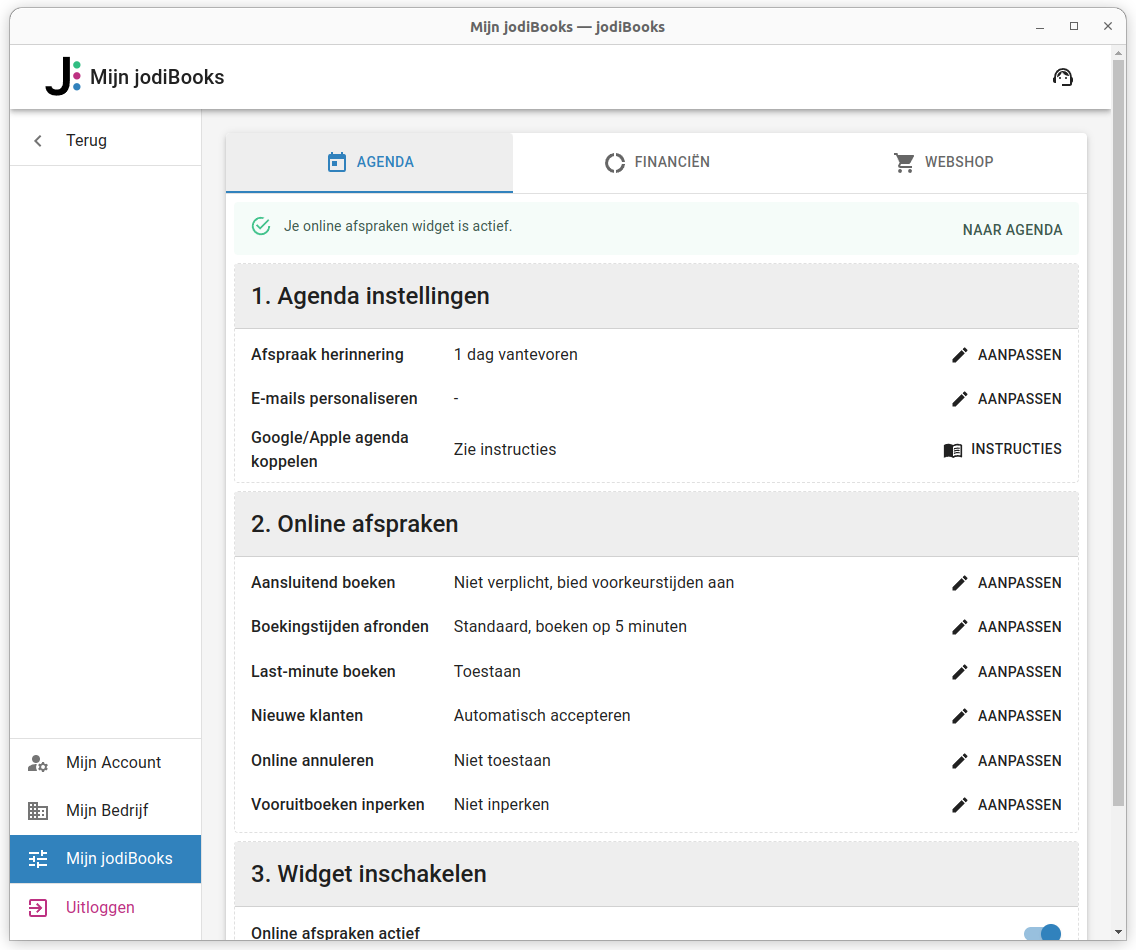
Afspraak herinneringen
Klanten wiens e-mailadres bekend is, krijgen een automatische afspraak herinnering. Standaard krijgzen ze die één dag van tevoren. Dit kun je aanpassen naar een week (7 dagen) van tevoren, of je kunt de herinnering uitschakelen als je dat wilt.
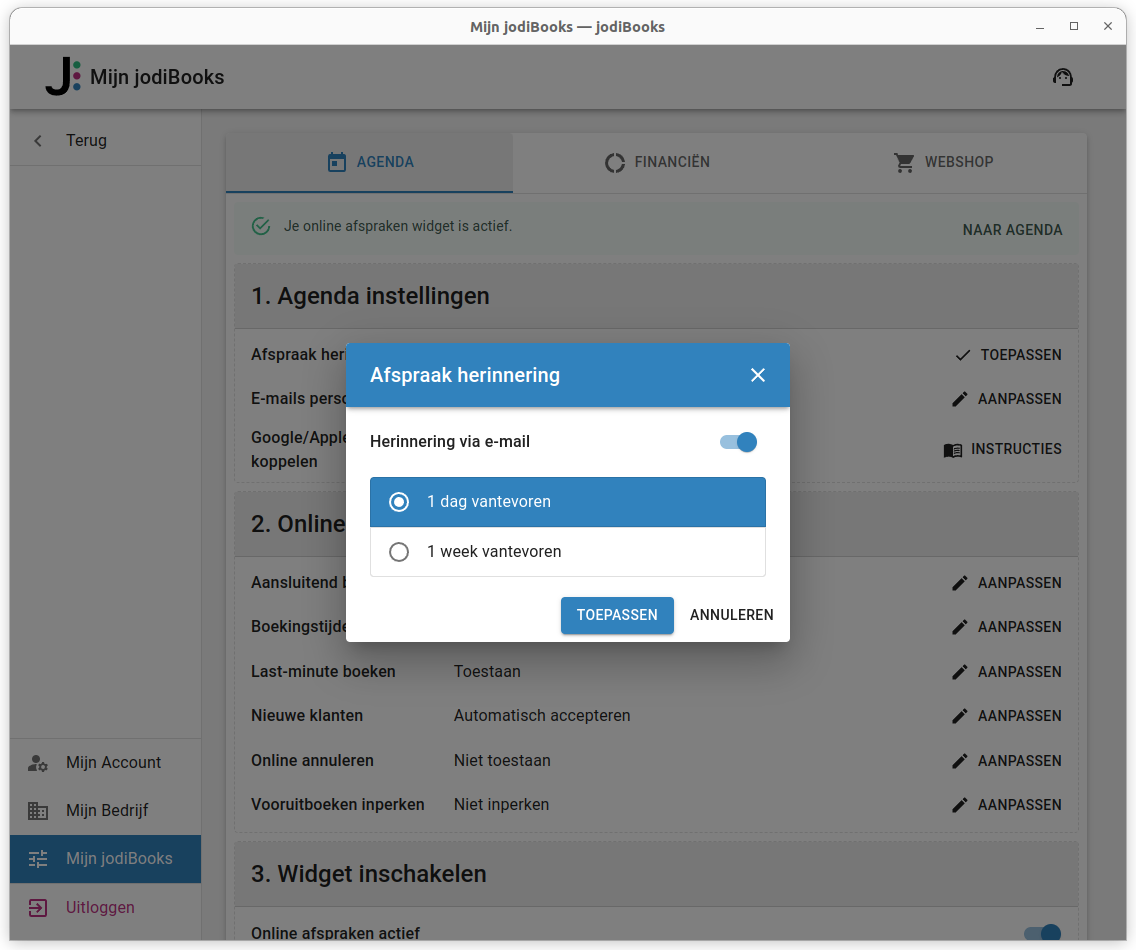
Als je instelt dat je klanten een week van tevoren een herinnering krijgen, werkt het als volgt:
- Klanten wiens e-mailadres bekend is, krijgen een herinnering een week vantevoren.
- Boekt een klant pas 5 dagen vantevoren een afspraak bij jou, dan krijgen ze geen herinnering. Natuurlijk krijgen ze wel de gebruikelijke bevestigingsmail.
E-mails personaliseren
Als je de Agenda & Online afspraken module hebt of het maken van facturen hebt ingeschakeld, dan stuurt jodiBooks E-mails naar klanten. Je kunt, als je dat wilt, een extra, persoonlijk bericht toevoegen. Bijvoorbeeld informatie over wat er gebeurt als mensen te laat afzeggen of de betaaltermijn.
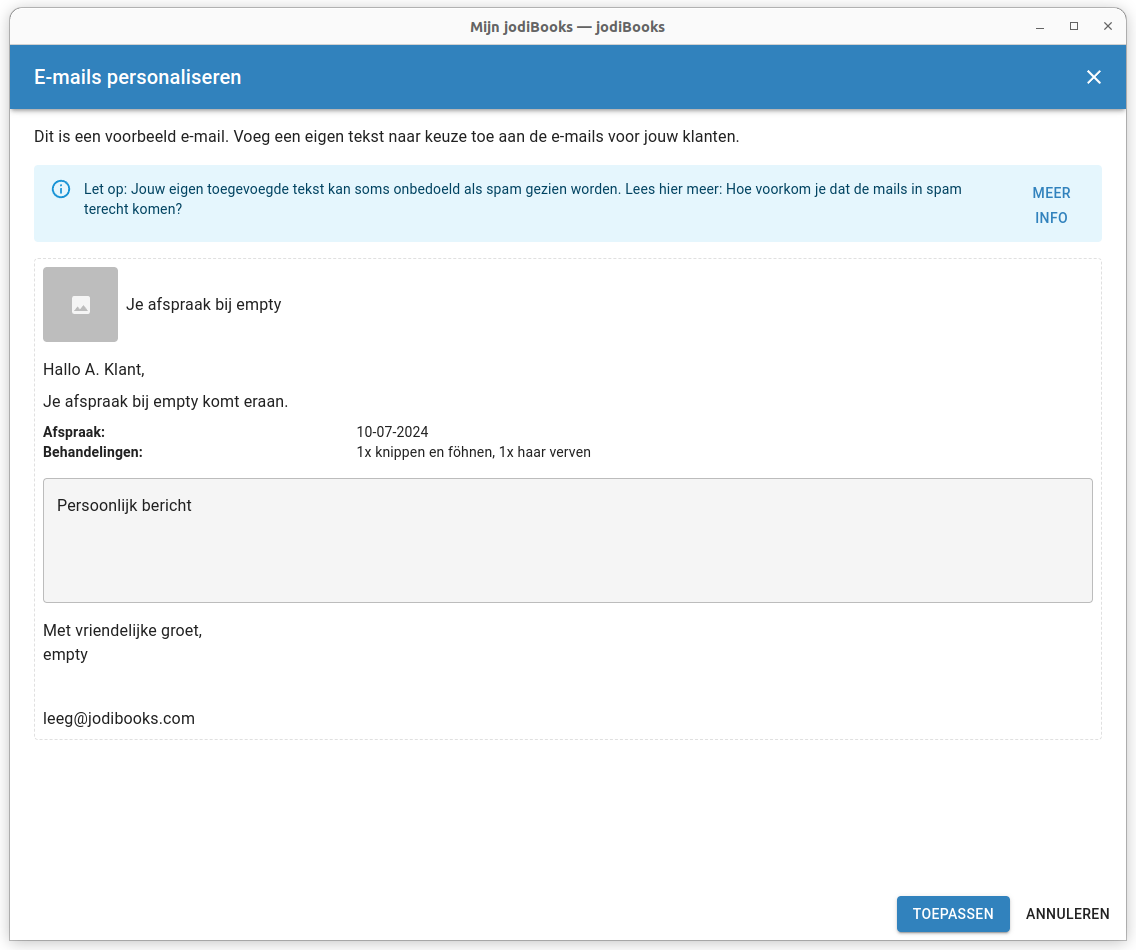
Spamfilters zoeken naar Engelse woorden. Soms denken ze dat Nederlandse woorden spam zijn. Het woord "informatie' bevat "info" en "form" en spamfilters zien die twee woorden als gevaarlijk. Ook het woord "contact" wordt als mogelijk spamwoord gezien. Ja, dat is vreemd, je hebt toch "informatie" getypt en "contact" is toch niet zo'n gek woord? Maar toch, spamfilters zijn Engelstalig en zoeken op verdachte Engelse woorden, waar dan ook in de tekst. Verschijnen er veel verdachte woorden, dan wordt de mail als spam gezien en belandt jouw mail bij vrijwel al je klanten in de spam map.
Om te voorkomen dat je mails in de spam belanden, controleer je jouw zelfgetypte tekst met een zogenaamde "spam analyzer" zoals die van EmailTooler.com. Hoe minder woorden als spamwoorden herkend worden, hoe beter.
Wij kunnen je er ook mee helpen, neem gerust contact met ons op.
Google/Apple agenda koppelen
Klik op de links voor de instructies.
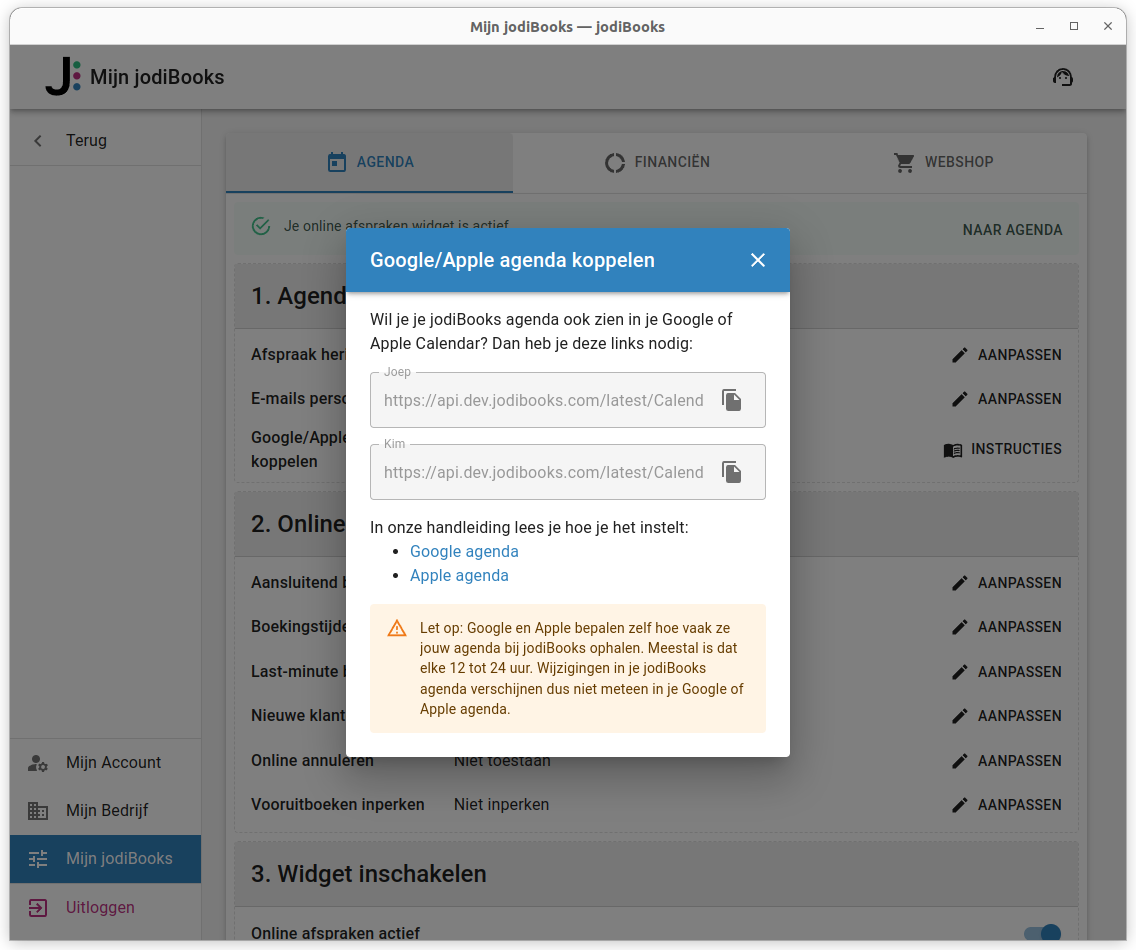
Online afspraken
Aansluitend boeken
- Wil je dat klanten alleen mooi passende afspraken kunnen boeken? Maak aansluitend boeken dan verplicht.
- Als je aansluitend boeken optioneel maakt, worden klanten wel aangemoedigd om mooi passende tijden te kiezen, maar ze kunnen hiervan afwijken.
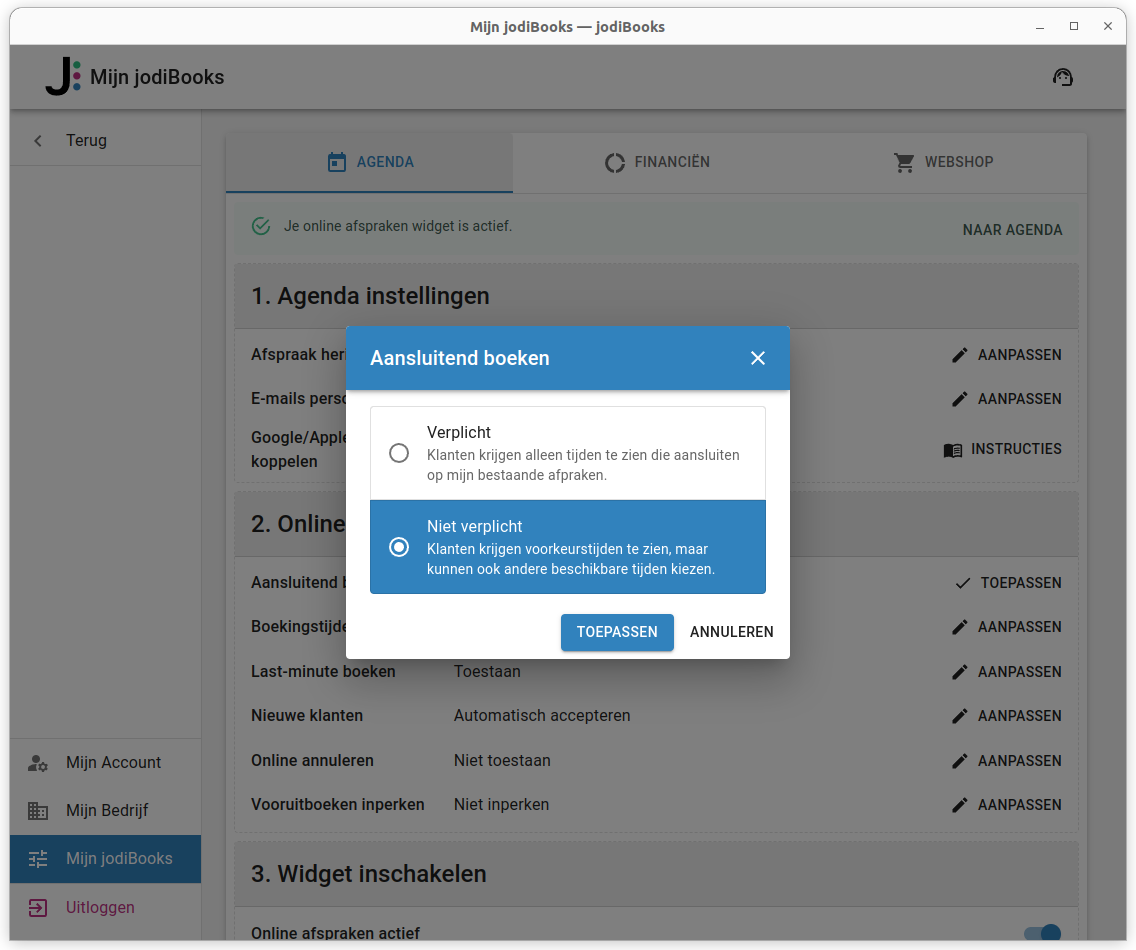
Boekingstijden afronden
Wat vind je belangrijker? Een perfect passende agenda, of regelmaat in je dag?
- Standaard: Zo min mogelijk gaten in mijn agenda. Boekingstijden op 5 minuten afronden.
- Aangepast: Ik wil regelmaat in mijn dag. Start alle online boekingen op afgeronde tijden.
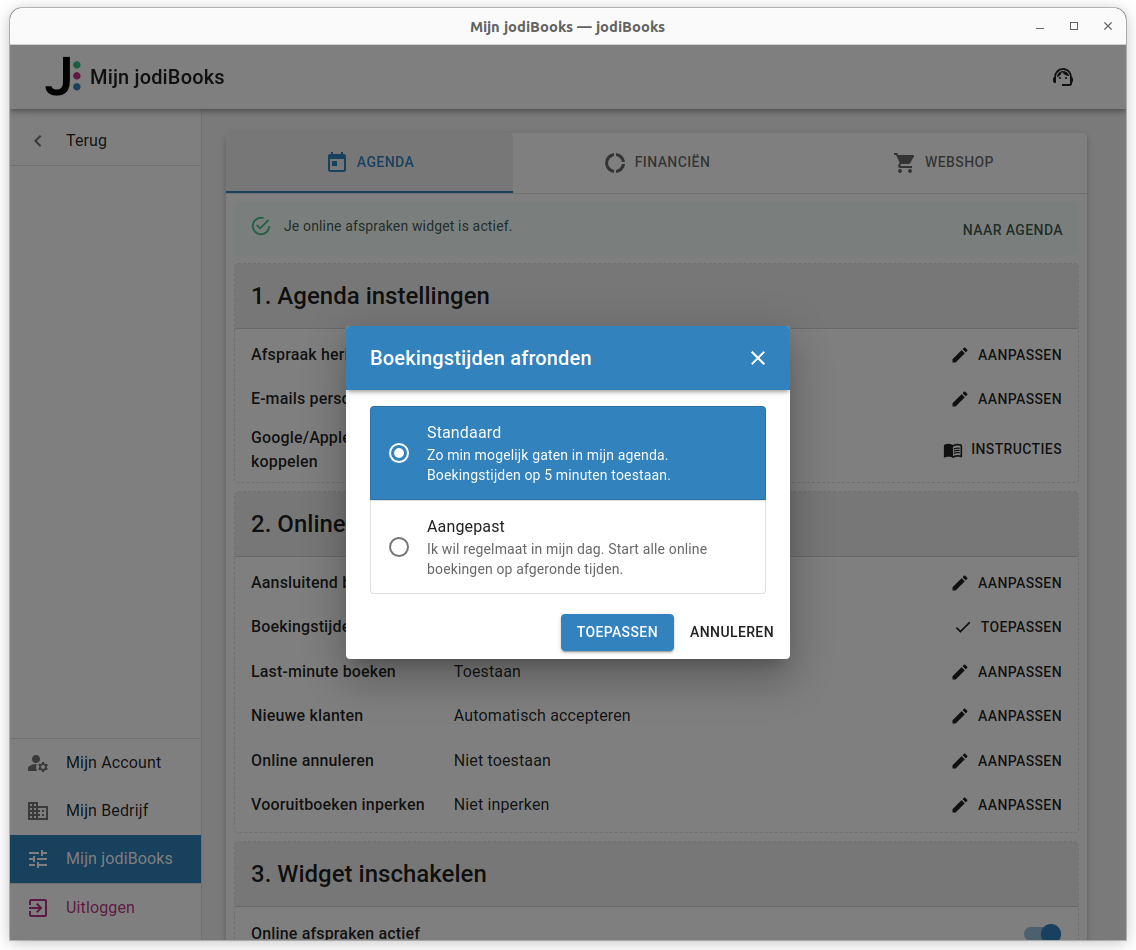
Last-minute boeken
- Wil je dat klanten op de dag zelf nog bij je kunnen boeken? Dan kies je "Toestaan".
- Heb je liever geen verrassingen na, zeg, 9 uur 's avonds? Dan kies je voor "Niet toestaan" en kies je het gewenste tijdstip waarop de agenda gesloten moet worden. Zo weet je zeker dat je niet onverwachts eerder in je salon moet zijn.

Nieuwe klanten
Boekt iemand bij jou die nog niet in je klantenbestand staat? Als je wil, kun je hier instellen dat ze een "dubbele opt-in" moeten doen. De afspraak is pas bevestigd nadat de klant in de e-mail op Bevestigen heeft geklikt. Zo weet je zeker dat hun e-mailadres correct is.
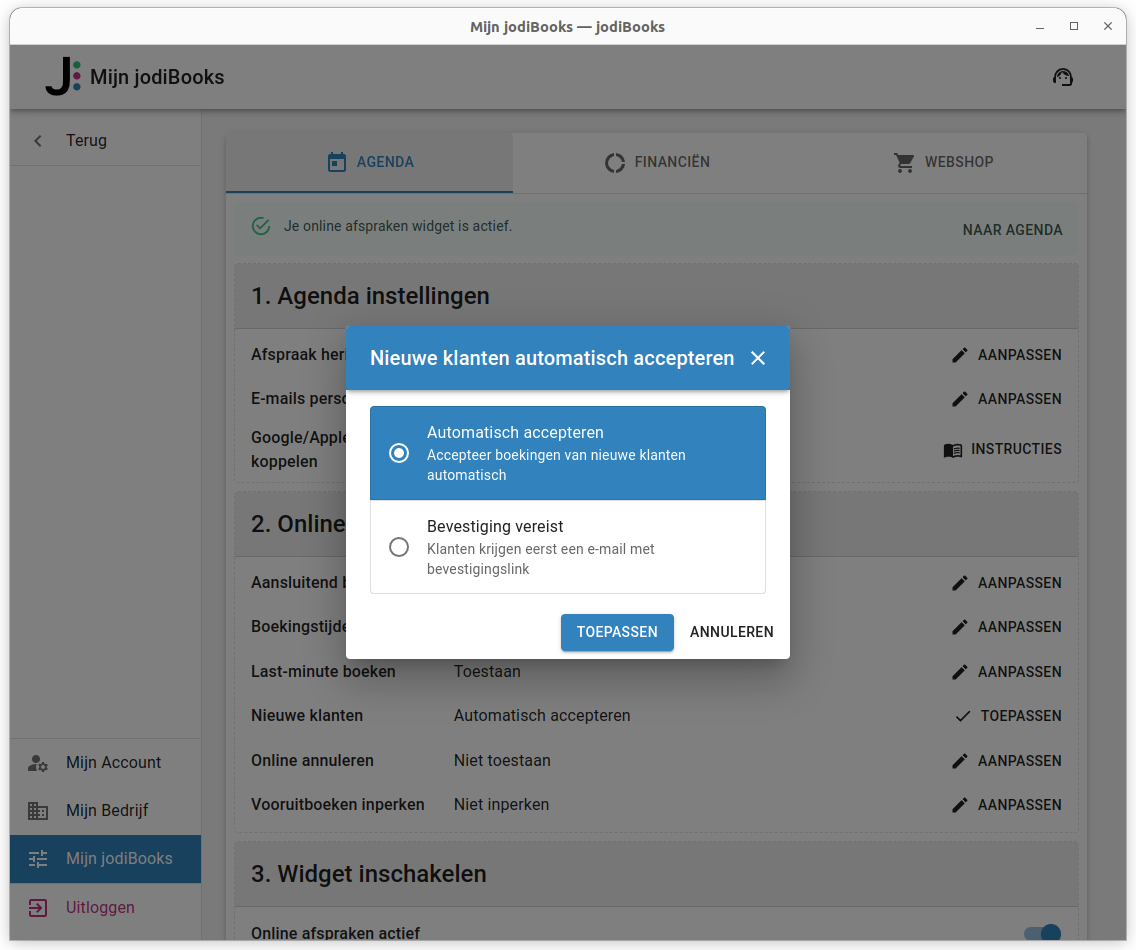
Online annuleren
- Wil je dat klanten hun afspraak zelf online kunnen annuleren? Dan kies je "Toestaan". Je kunt vervolgens instellen tot hoeveel uur vantevoren dit nog mag.
- Heb je liever niet dat klanten online annuleren? Kies dan "Niet toestaan".
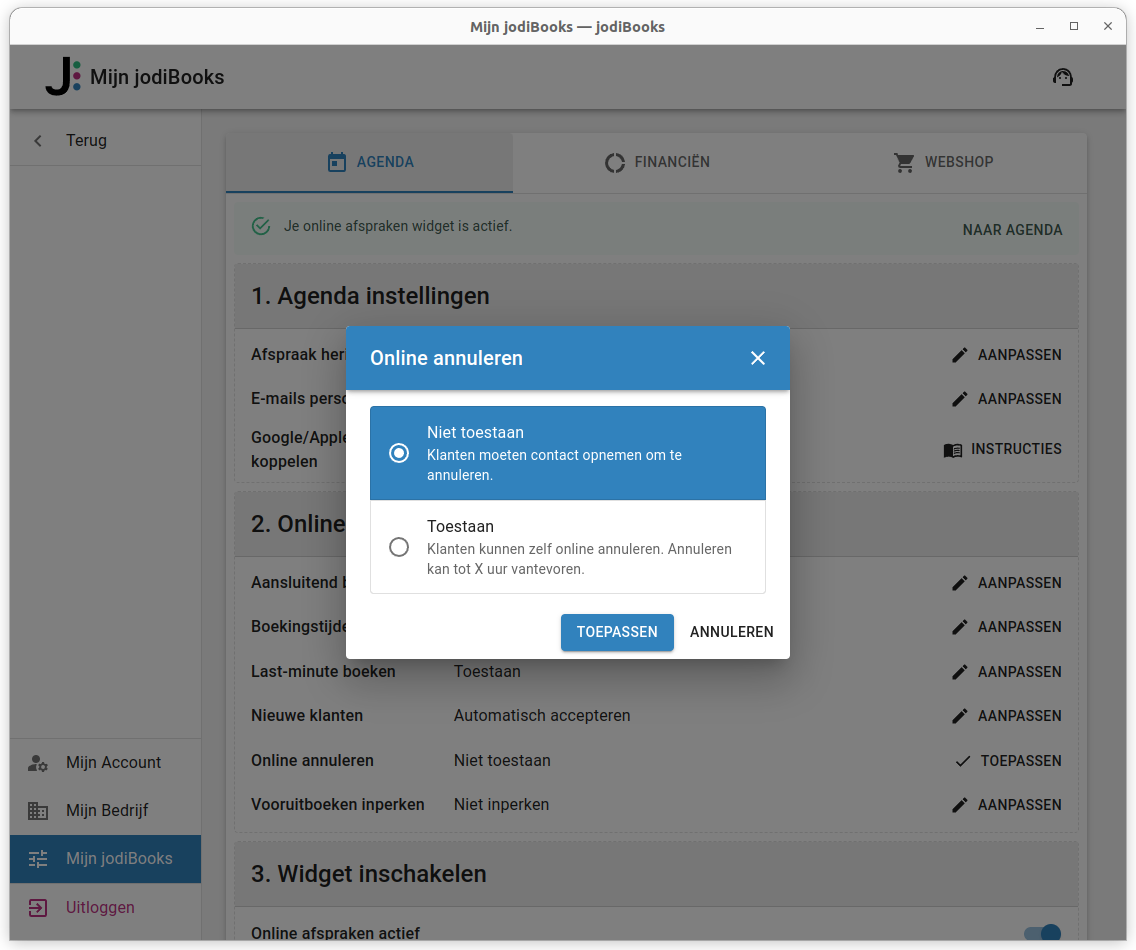
Vooruitboeken inperken?
Hoe ver in de toekomst mag er geboekt worden? We bieden drie opties.
- De eerste optie is om het boeken niet in te perken.
- De tweede optie is om telkens een bepaald aantal maanden vooruit te plannen.
- Ten derde kun je ook een datum instellen. Maar let op, die moet je dan niet vergeten telkens bij te werken, want als de datum verstrijkt kan er niet meer geboekt worden.
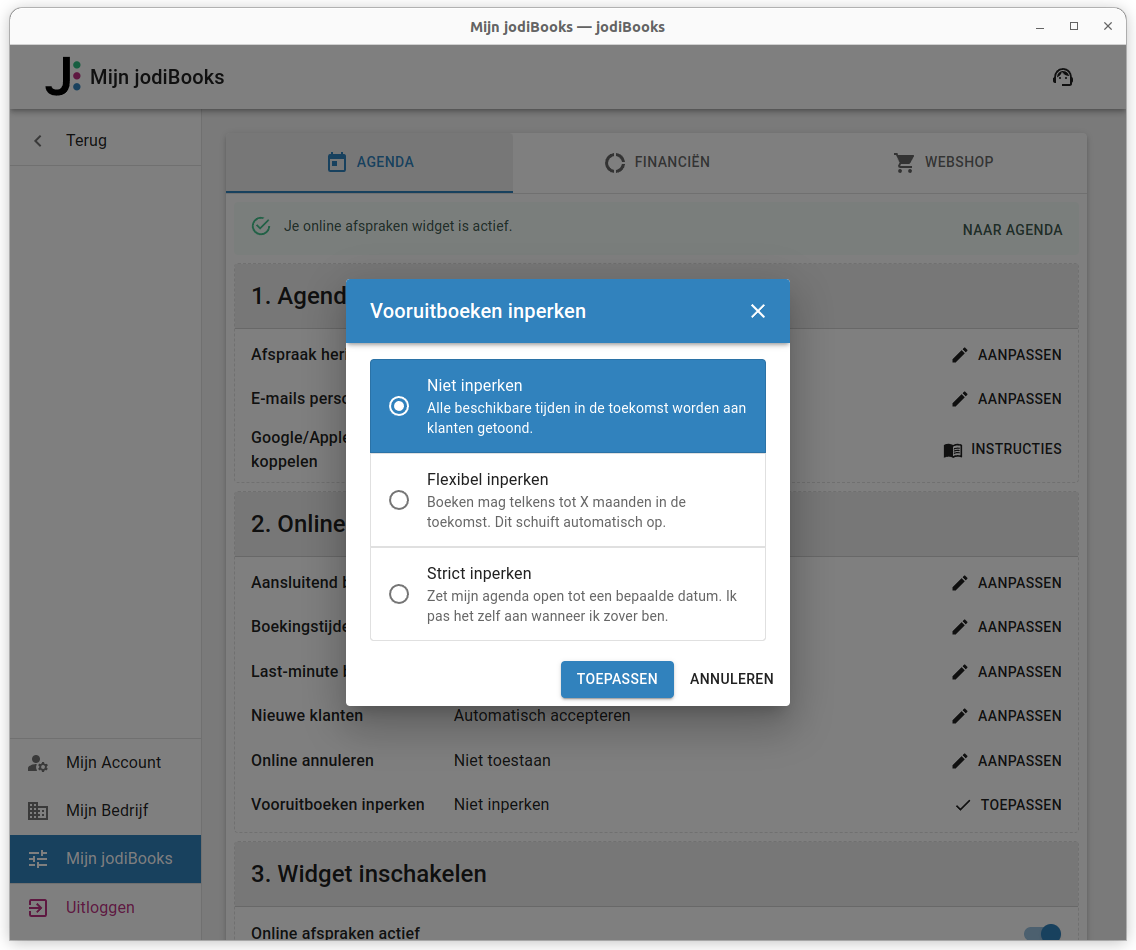
Widget inschakelen
Als je alle benodigde gegevens hebt ingevuld, kun je de Online afspraken widget inschakelen. Dit doe je door op de schakelaar te klikken. Uitschakelen werkt hetzelfde.
Zodra je hem inschakeld kun je op de Handleiding knop drukken om een handleiding te zien waarin meer info staat hoe je de widget op je eigen website kunt zetten. Meer informatie hierover kun je hier vinden: Online afspraken widget.